In questo tutorial imparerai come mettere in movimento le banconote in Adobe After Effects e dar loro un'impressione realistica in 3D. Esploreremo vari effetti e tecniche per dare vita alle tue animazioni. Seguendo i passaggi in questo video sarai in grado di creare animazioni simili per i tuoi progetti. Cominciamo subito!
Principali conclusioni
- L'uso degli effetti di distorsione, come CC Page Turn e CC Cylinder, consente movimenti realistici ed effetti di profondità.
- I keyframe sono cruciali per l'animazione temporale degli effetti.
- Composizioni multistrato contribuiscono alla flessibilità e al miglior controllo delle tue animazioni.
Istruzioni passo dopo passo
Per mettere in movimento le banconote, inizia con l'immagine che include già delle banconote.
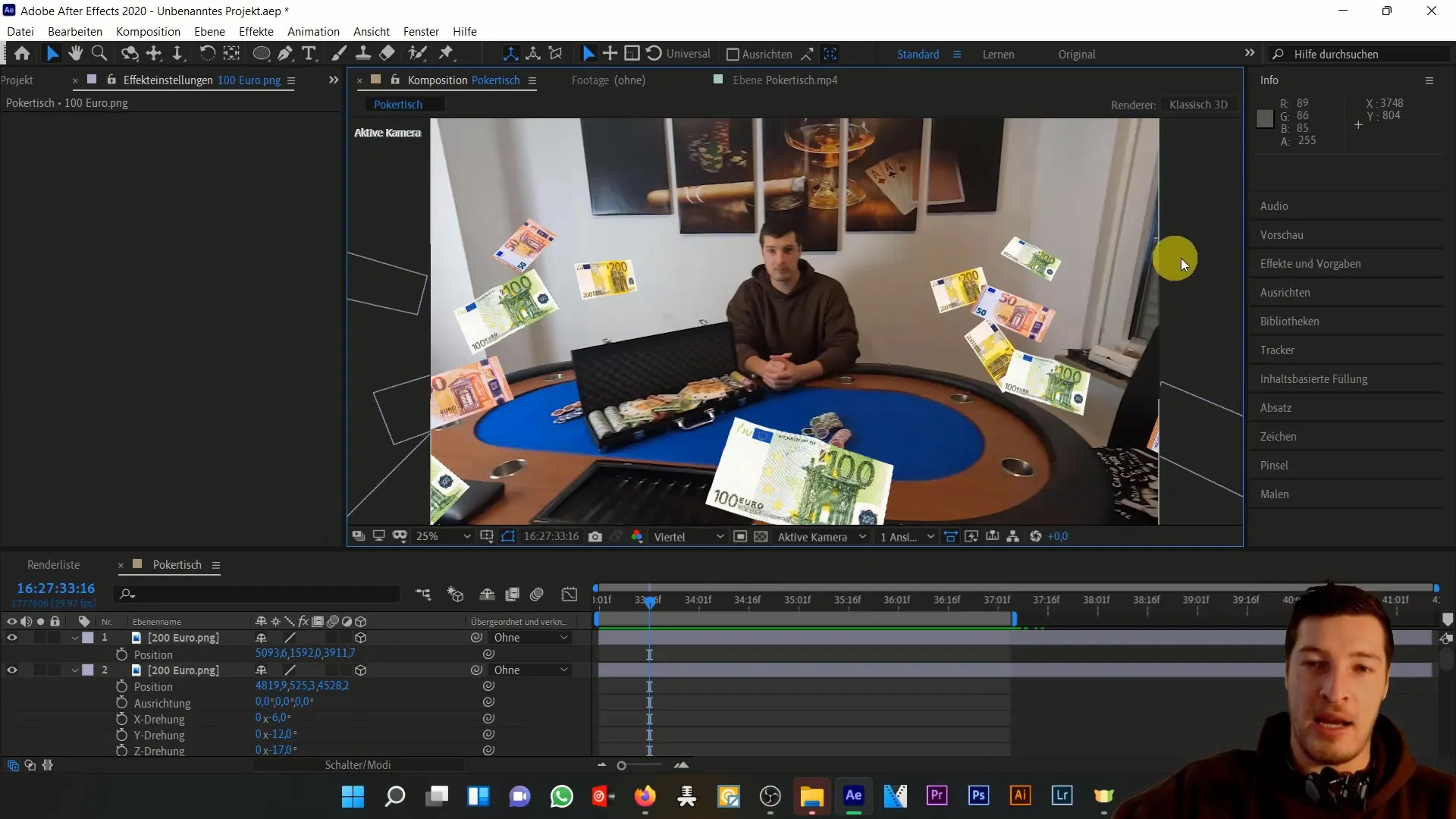
Scegli innanzitutto la banconota da 100 €. Clicca sulla scheda Effetti e scorri fino a Distorsione per selezionare l'effetto Distort.
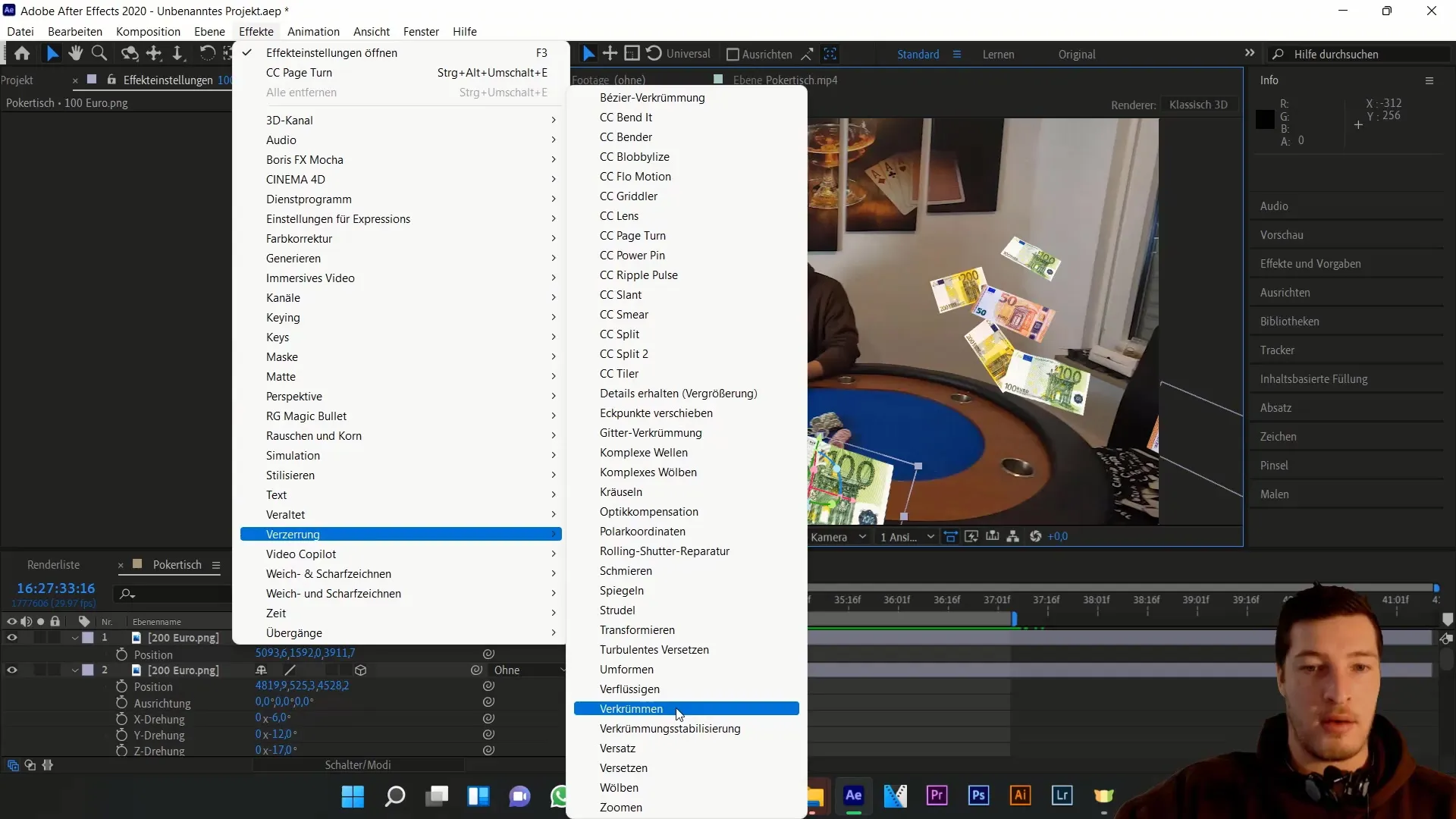
Inizia poi regolando lo stile di distorsione. Scegli Wave e riduci la curvatura per ottenere un effetto di movimento più sottile. Animando la distorsione orizzontale avrai un effetto di movimento lieve.
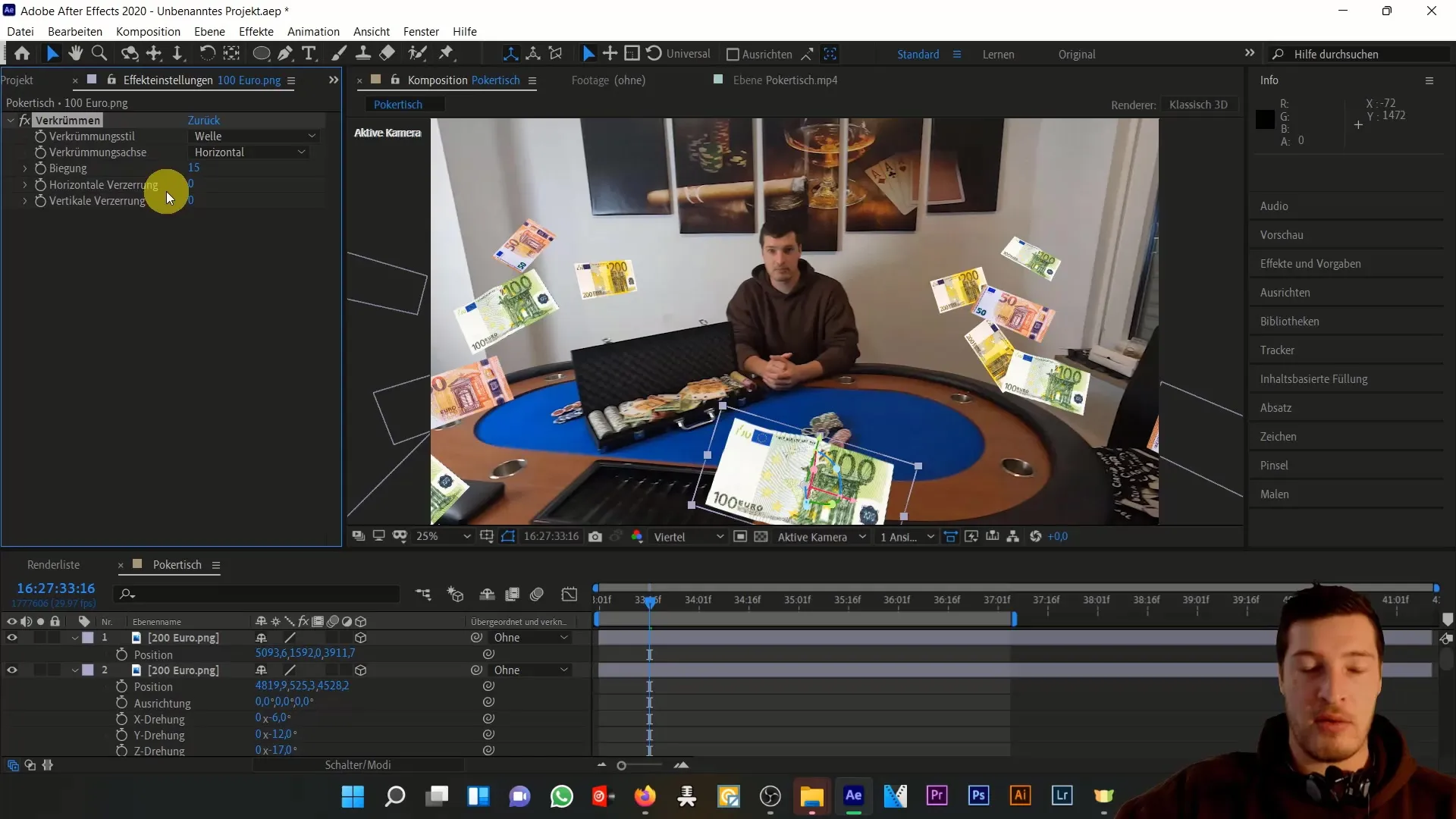
Un altro modo per creare il movimento delle banconote è l'effetto CC Page Turn. Questo effetto permette una sorta di effetto di piega della pagina. Puoi scegliere da quale angolo far partire l'apertura dell'immagine. Scegli l'angolo in alto a sinistra affinché l'effetto avvenga nella parte visibile dell'immagine.
Imposta la posizione della piega per determinare il punto in cui inizi l'apertura. Anche qui puoi utilizzare i keyframe nel tempo per animare l'apertura.
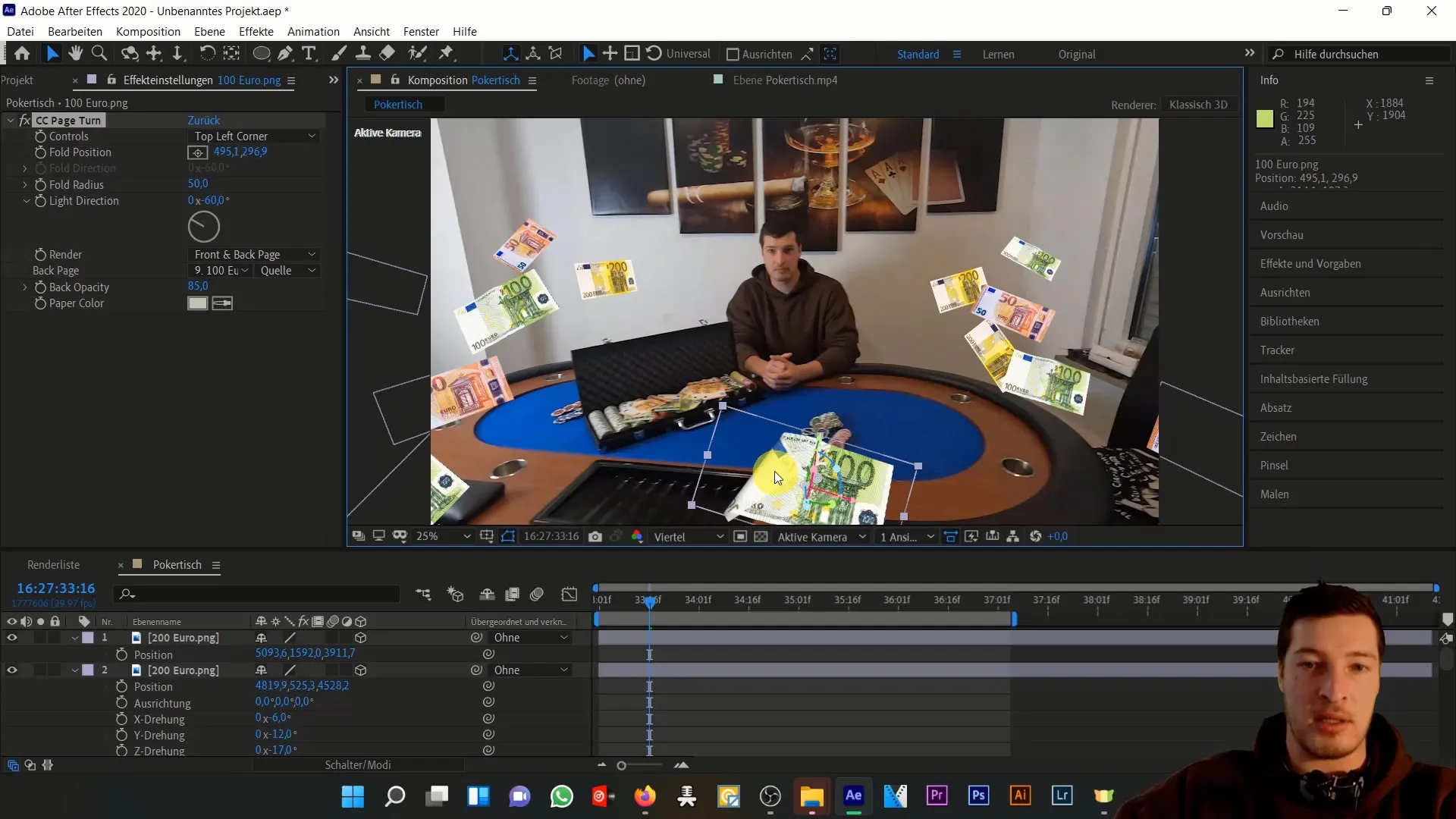
Ora arriva una parte interessante: desideriamo simulare il movimento della banconota attraverso l'immagine. Scegli la banconota da 200 € e duplicala.
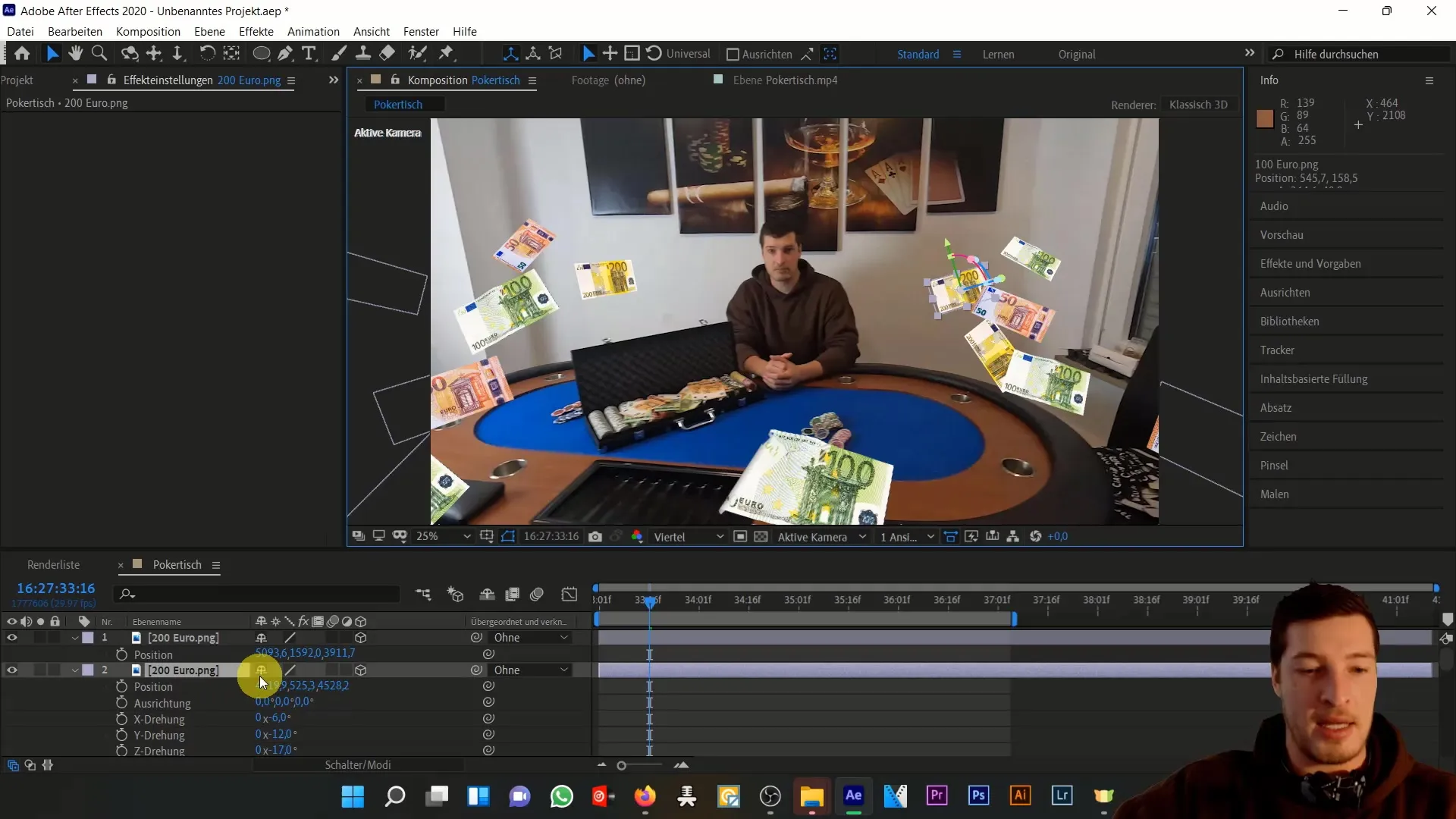
Per sviluppare ulteriormente l'animazione, trasforma la banconota duplicata in una nuova sottocomposizione. Clicca su Livello > Crea sottocomposizione e lascia intatti tutti gli attributi in questa composizione.
Ora devi lavorare sulla banconota in 2D. Questo è cruciale perché vogliamo applicarvi un effetto prospettico per creare l'illusione del 3D. Scegli la banconota da 200 € e vai su Effetti > Prospettiva > CC Cylinder.
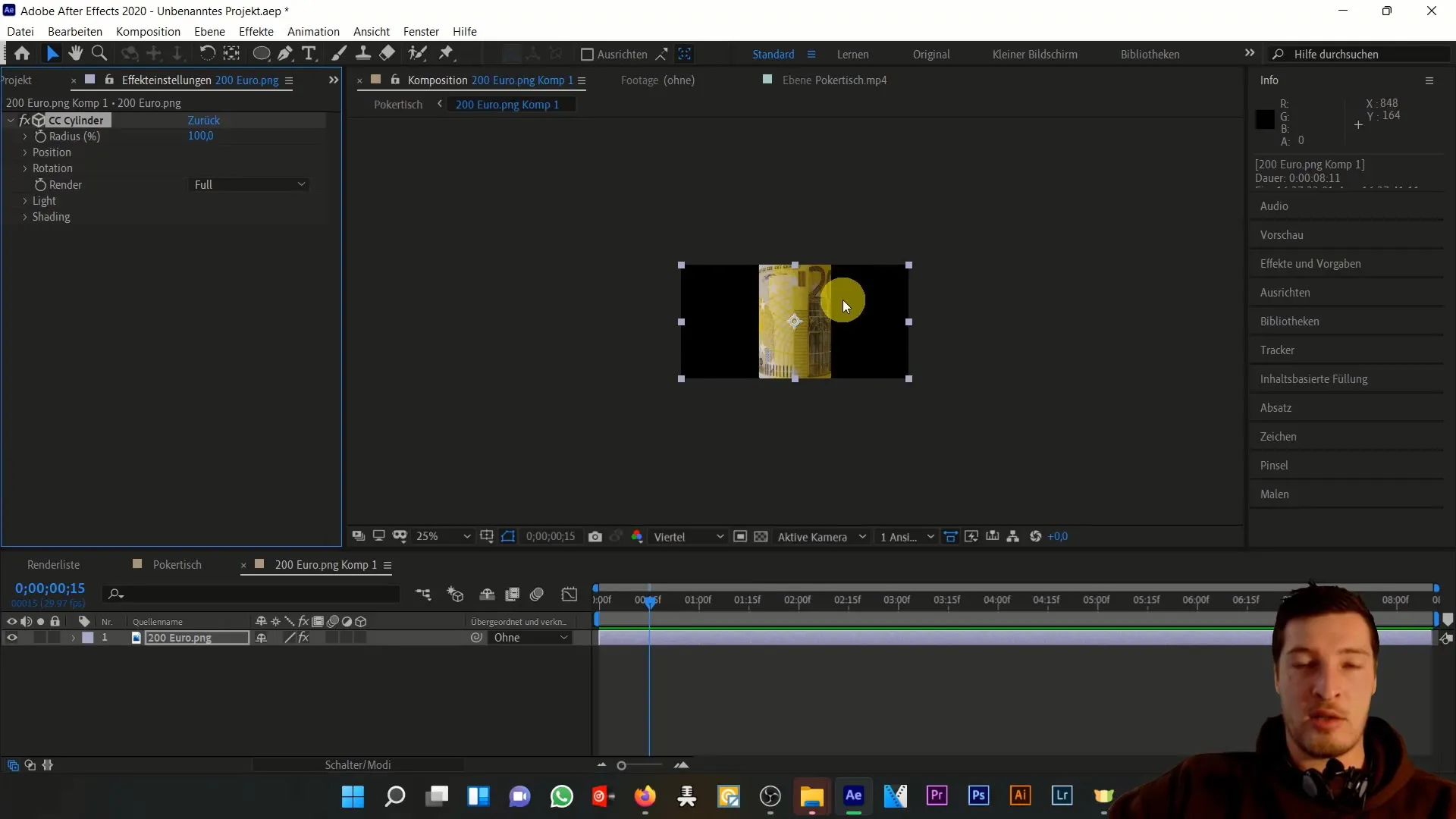
Vedrai che è stato generato un cilindro dalla banconota. Ora puoi spostarlo lungo gli assi X, Y e Z. Assicurati che l'effetto cilindro si allinei alla dimensione del livello applicato.
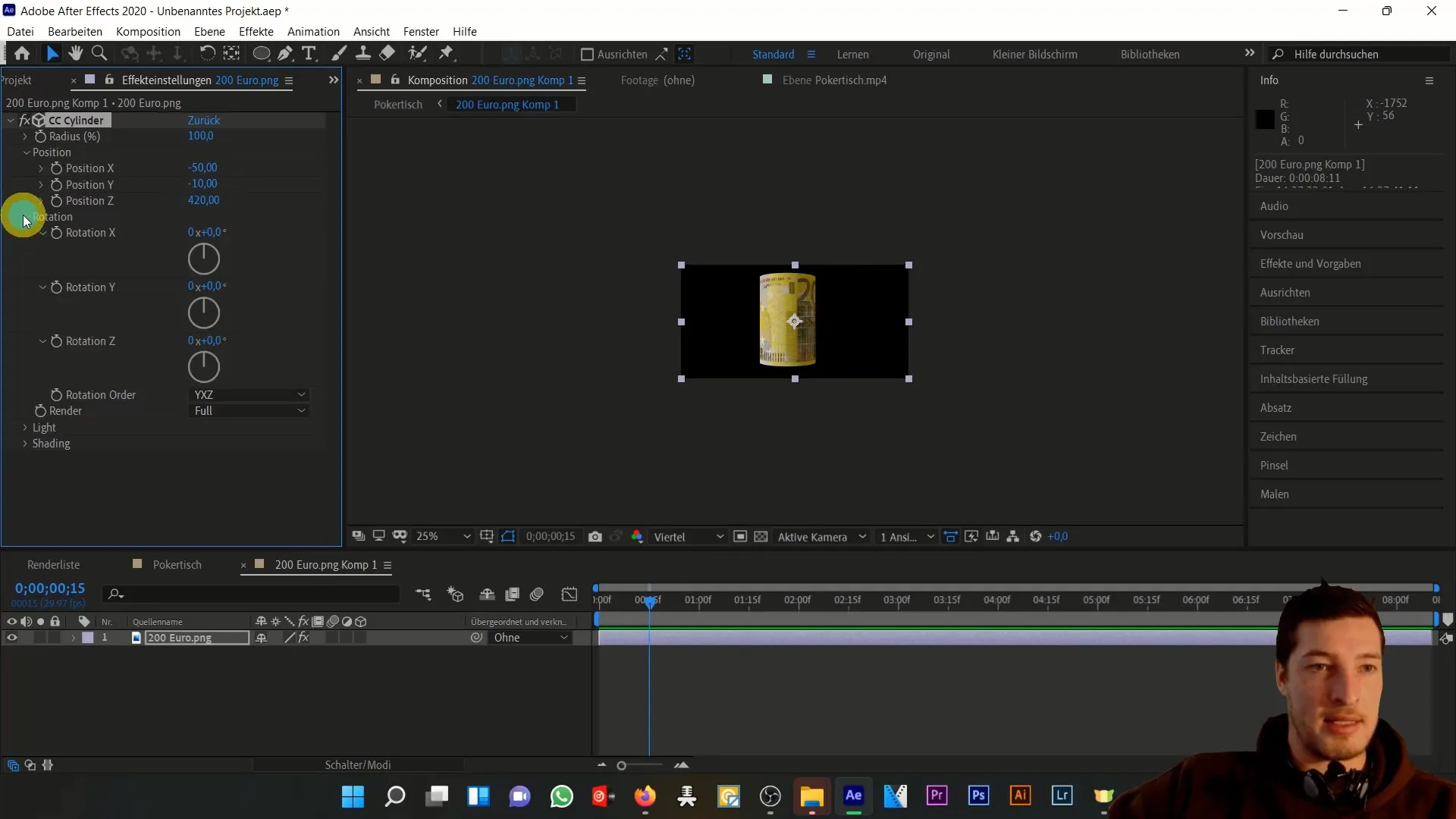
Potrebbe essere che il cilindro sia troppo arrotolato. Pertanto, se necessario, riduci le dimensioni della banconota e trasferiscila in una sottocomposizione per controllare questo.
Ora puoi riapplicare l'effetto cilindro alla banconota dopo averla ridotta nella composizione. Noterai che ora si arrotolerà meno intensamente.
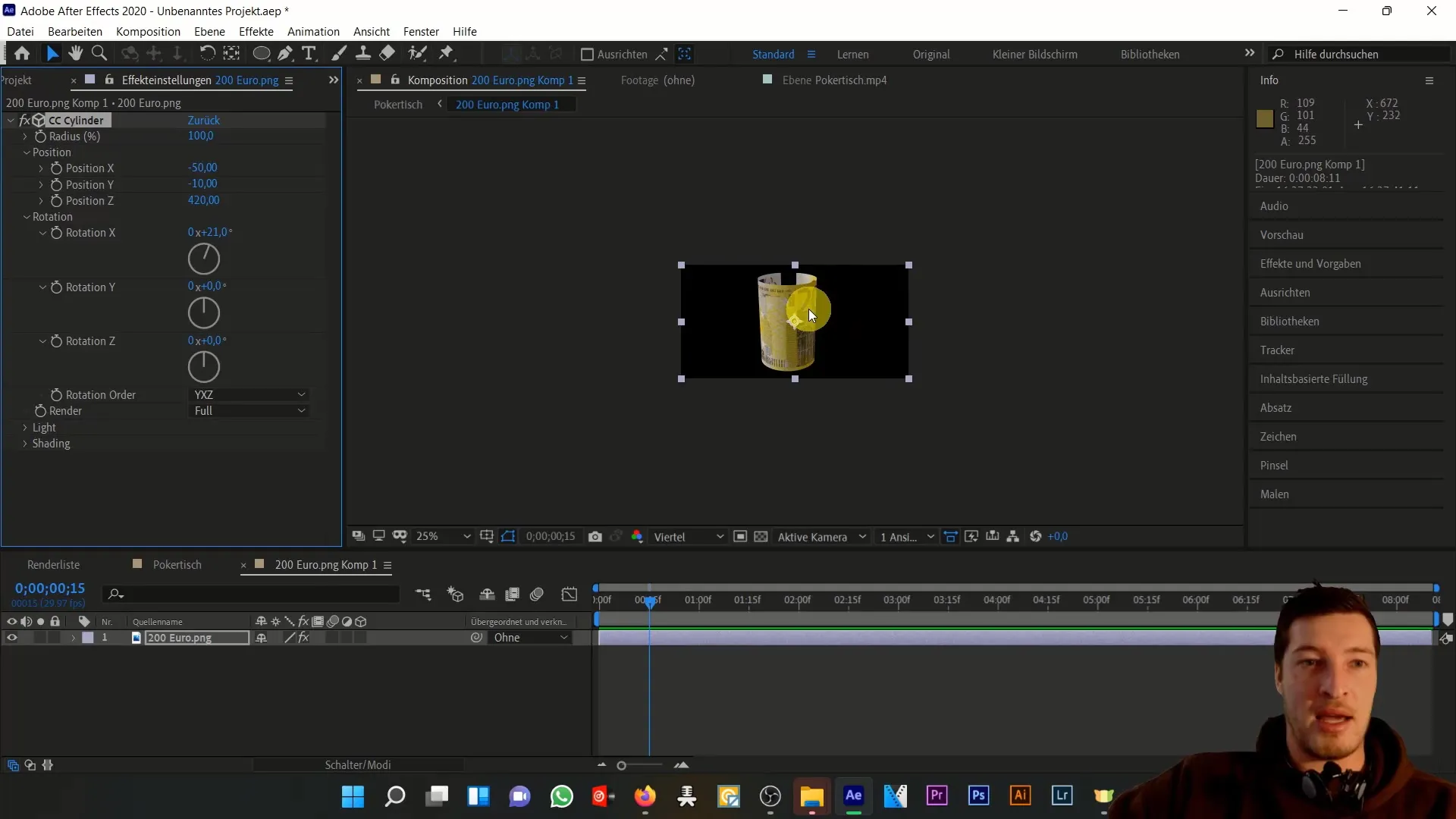
Per continuare ad animare la tua banconota, riapri nuovamente la sottocomposizione e inizia a ruotare la banconota nel tempo. Attiva il cronometro per la rotazione, imposta i keyframe e ruota la banconota di un giro e mezzo a destra.
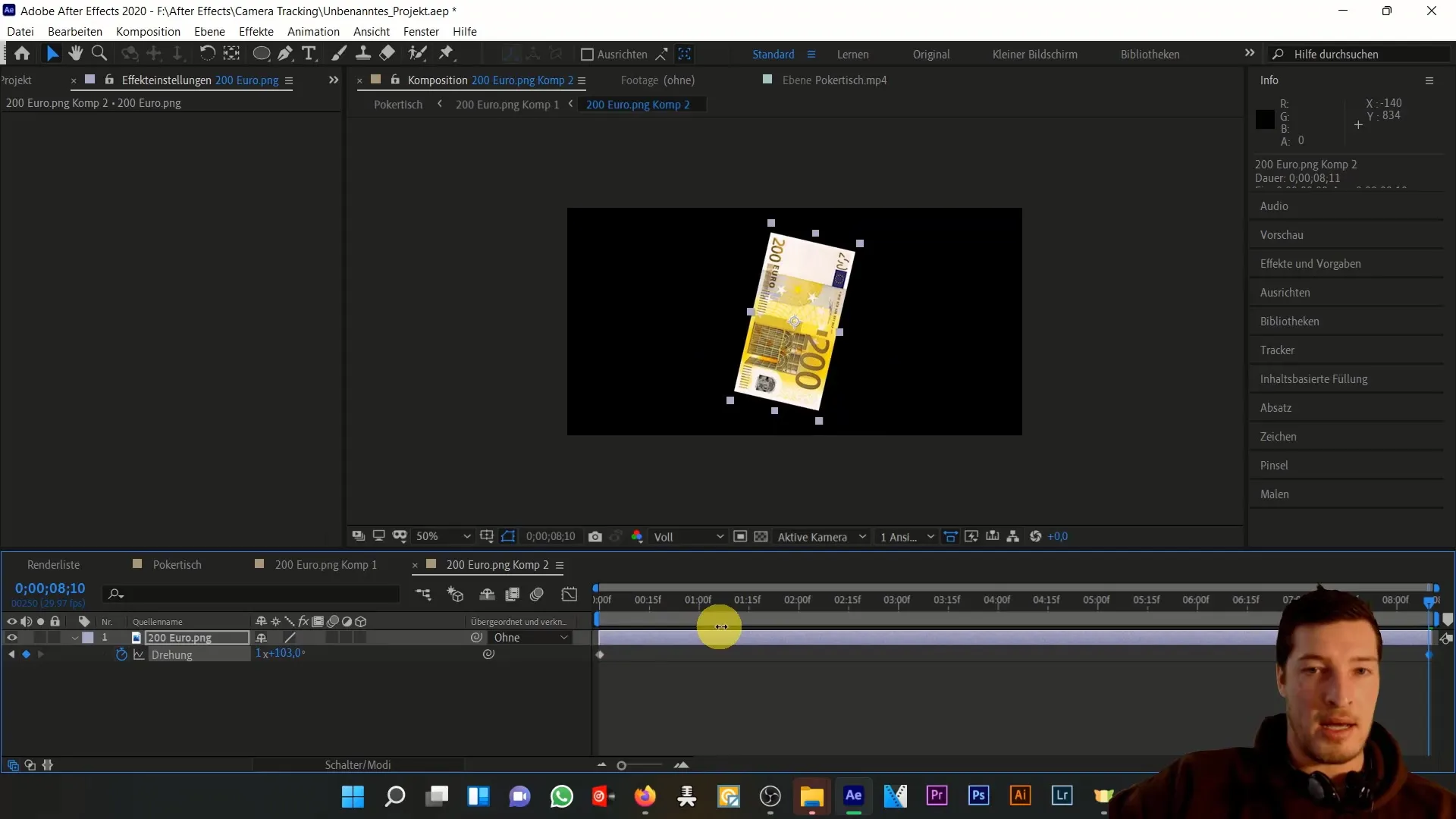
Combina la rotazione 2D della banconota con la rotazione del cilindro. Ciò conferirà all'animazione un look più dinamico. Puoi anche provare ad animare le rotazioni Y e Z nel tempo per creare un impressionante effetto di vento.
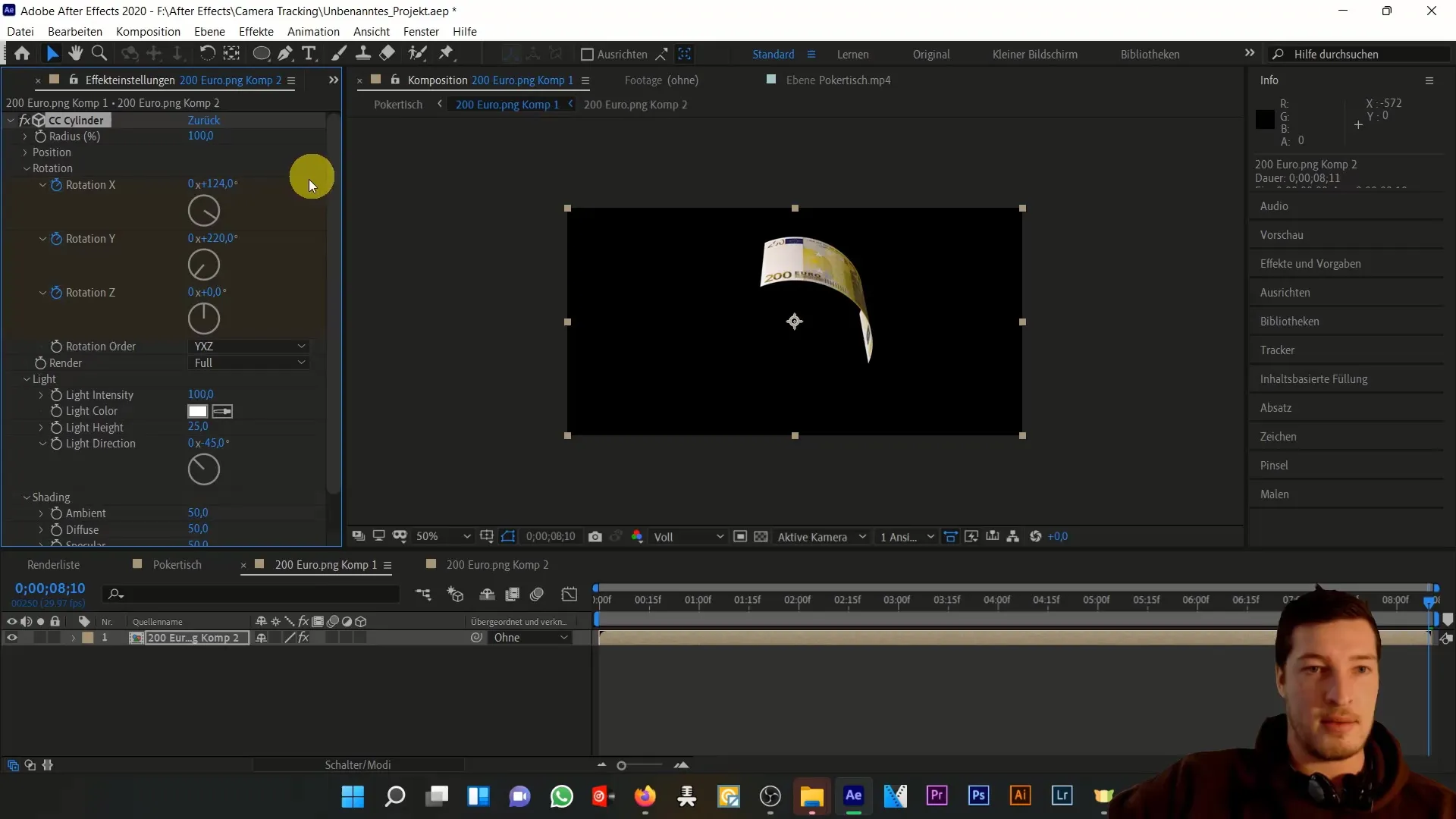
Sperimenta anche con i parametri. I valori che ho usato per ottenere un bel effetto sono: 160 in X, 120 in Y, 200 in Z, 250° in X, 210° in Y e 60° in Z.
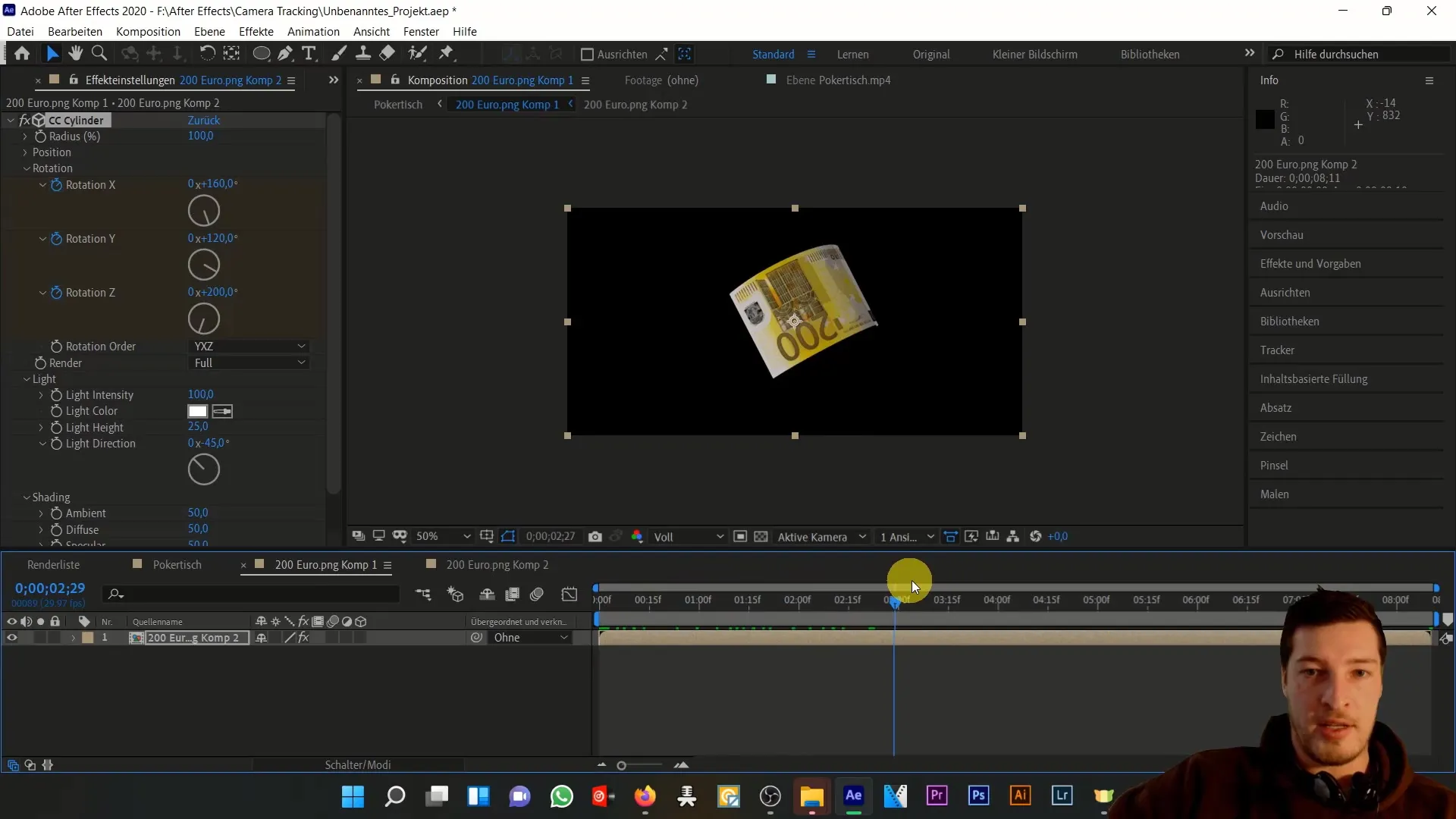
Per concludere, puoi adattare le proprietà dell'effetto per assicurarti che luce e ombra non influenzino negativamente il tuo effetto di volo. Imposta la luce ambientale su 100 per intensificare l'effetto ed eliminare fonti di luce indesiderate.
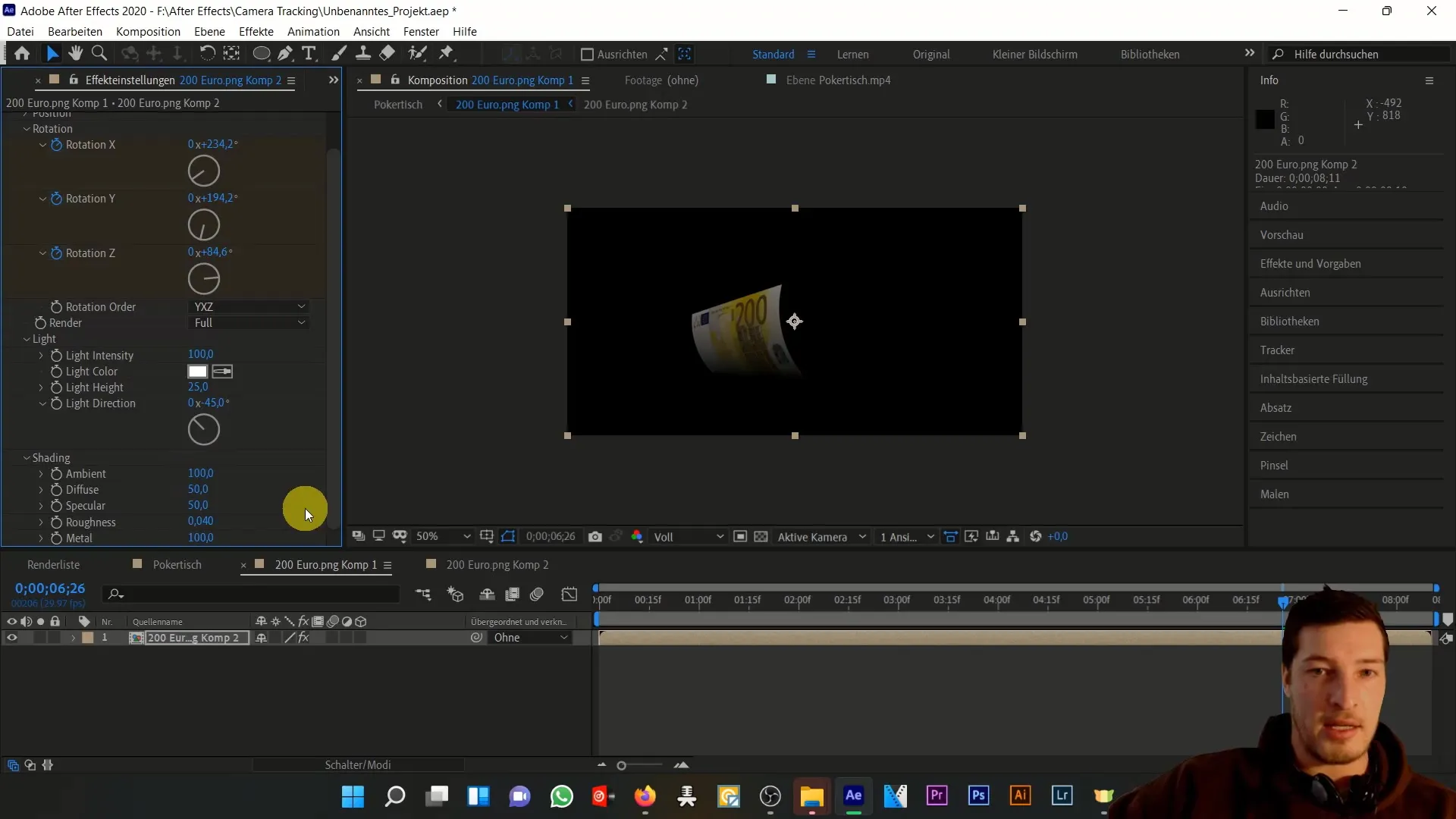
Riepilogo
In questo tutorial hai imparato come animare i biglietti in Adobe After Effects e dar loro vita attraverso vari effetti. Hai scoperto quanto siano importanti i keyframe e le nuove composizioni per creare animazioni 3D realistiche.
Domande frequenti
Come posso migliorare le prestazioni di After Effects?L'ottimizzazione delle composizioni e la riduzione degli effetti contribuiscono a migliorare le prestazioni.
Posso utilizzare l'animazione 3D anche per altri oggetti?Sì, gli stessi principi possono essere applicati anche a diversi oggetti e grafiche.
Come posso salvare la mia composizione?Fai clic su File > Salva con nome e scegli la posizione desiderata.


